Vai tu kādreiz esi jautājis, kā var salūtu prasmīgi atbrīvot, lai tos ievietotu citos attēlos? Šī māksla var būt vienkārša, ja tu pazīsti pareizās tehnikas. Šajā rokasgrāmatā es tev parādīšu, kā tu ar dažiem soļiem vari iegūt iespaidīgus rezultātus. Atbrīvojot salūtus, tu vari izveidot radošas un pievilcīgas kompozīcijas, neatkarīgi no tā, vai tās ir sociālo mediju, prezentācijām vai personīgiem projektiem. Iedvesmosimies un iegrimstam atbrīvošanas pasaulē!
Galvenās atziņas
- Pareizā kanāla izvēle ir izšķiroša precīzai atbrīvošanai.
- Pildījuma opciju izmantošana var ievērojami atvieglot atbrīvošanu.
- Efektīvas metodes izvēles uzlabošanai nodrošina tīras malas.
- Darbs ar slāņu maskām ļauj veikt nederīgu pielāgojumu.
- Atšķirīgi rīki piedāvā dažādus pieejas dažādiem fona apstākļiem.
Solītis pa solim rokasgrāmata
Izvēlies kanālu un izcel detales
Pirmkārt, tev ir jāizvēlas piemērotais krāsu kanāls, lai izceltu salūta nianses. Parasti sarkanais kanāls piedāvā visvairāk detaļu. Atver savu salūta attēlu un apskati kanālus. Duplicē sarkano kanālu, veicot peli uz tā ar labo pogu un izvēloties „Slānis duplicēt”. Tagad tev ir labāka bāze atbrīvošanai.
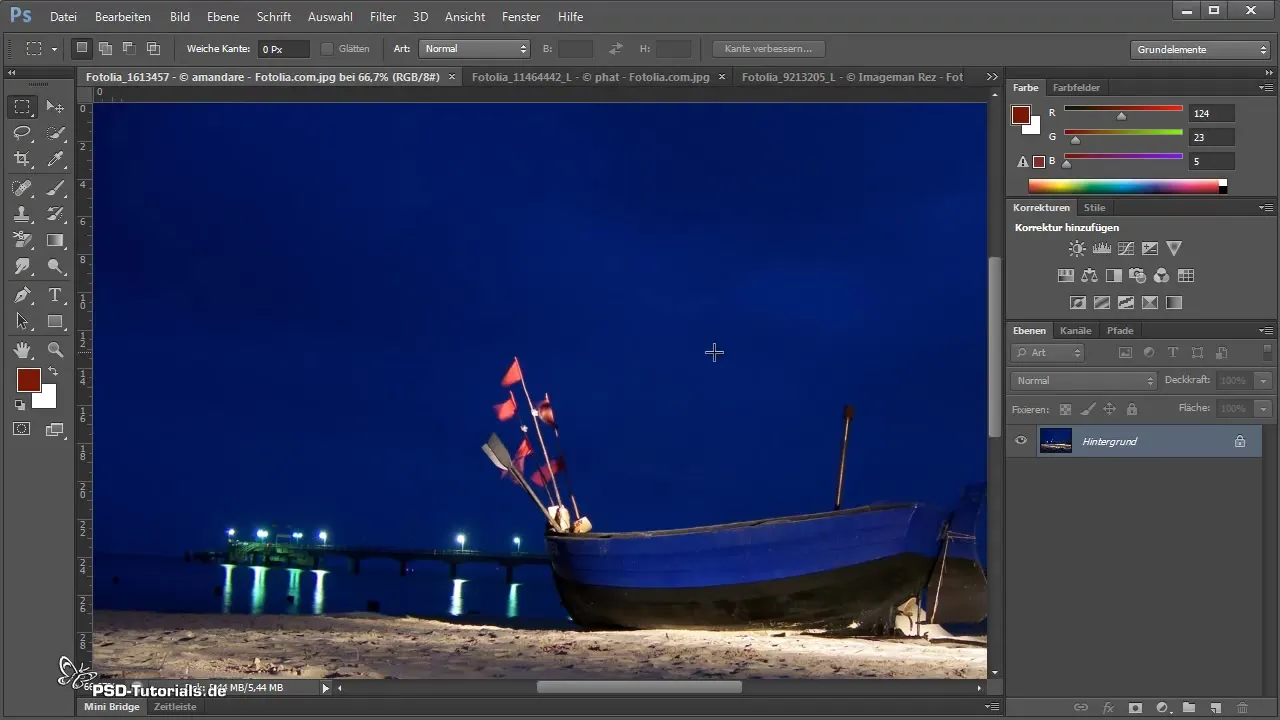
Ēnu korekcija
Lai tālāk optimizētu detaļas, tu vari veikt ēnu korekciju. Tam nospied kombināciju taustiņi Kontrole + L, lai atvērtu attiecīgos slīdņus. Tevi var uzlabot kontrastu tā, lai redzamas vairāk detaļu. Vienkāršs klikšķis uz laukuma nodrošina šīs izvēles iekļaušanu.
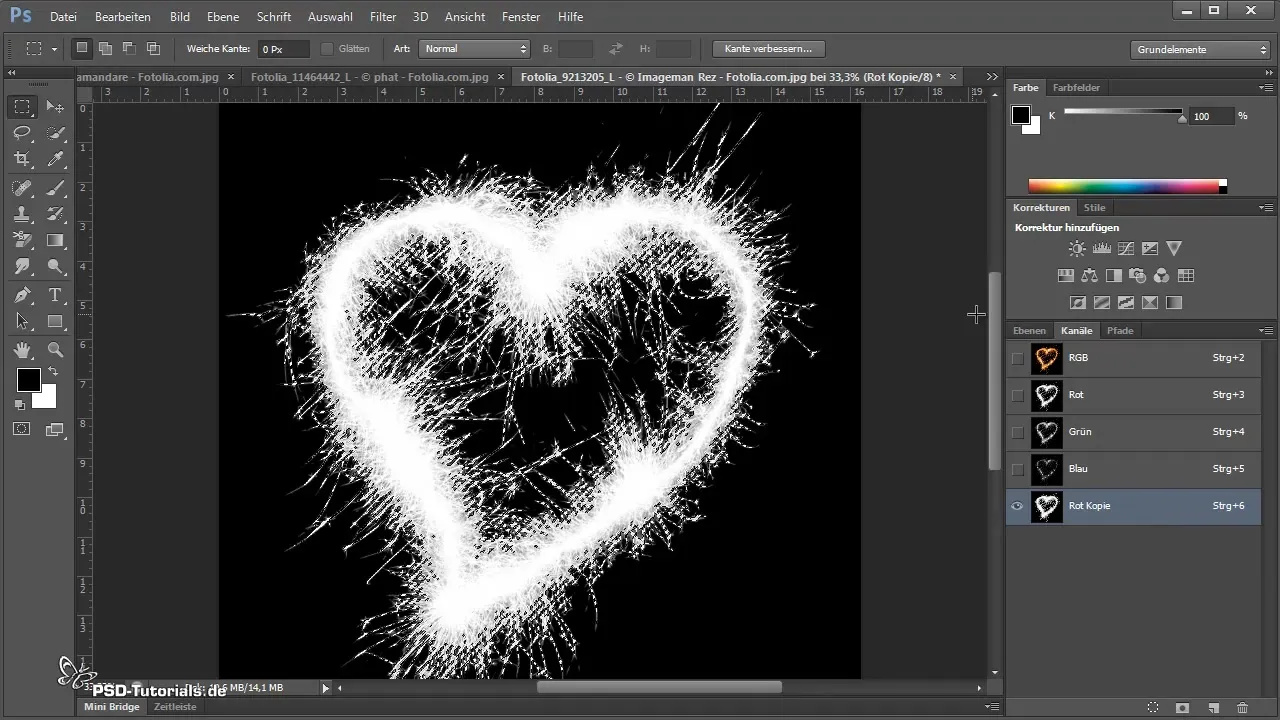
Atbrīvošana ar masku
Tagad ir īstais brīdis, lai veiktu atbrīvošanu. Nospied uz maskas ikonas slāņu paletes. Ar šo masku tiks piemērota izvēle uz tavu salūtu. Maskēšanas rīks ļauj tev strādāt tieši ar pārvietošanas rīku un pozicionēt tavu atbrīvoto salūtu.
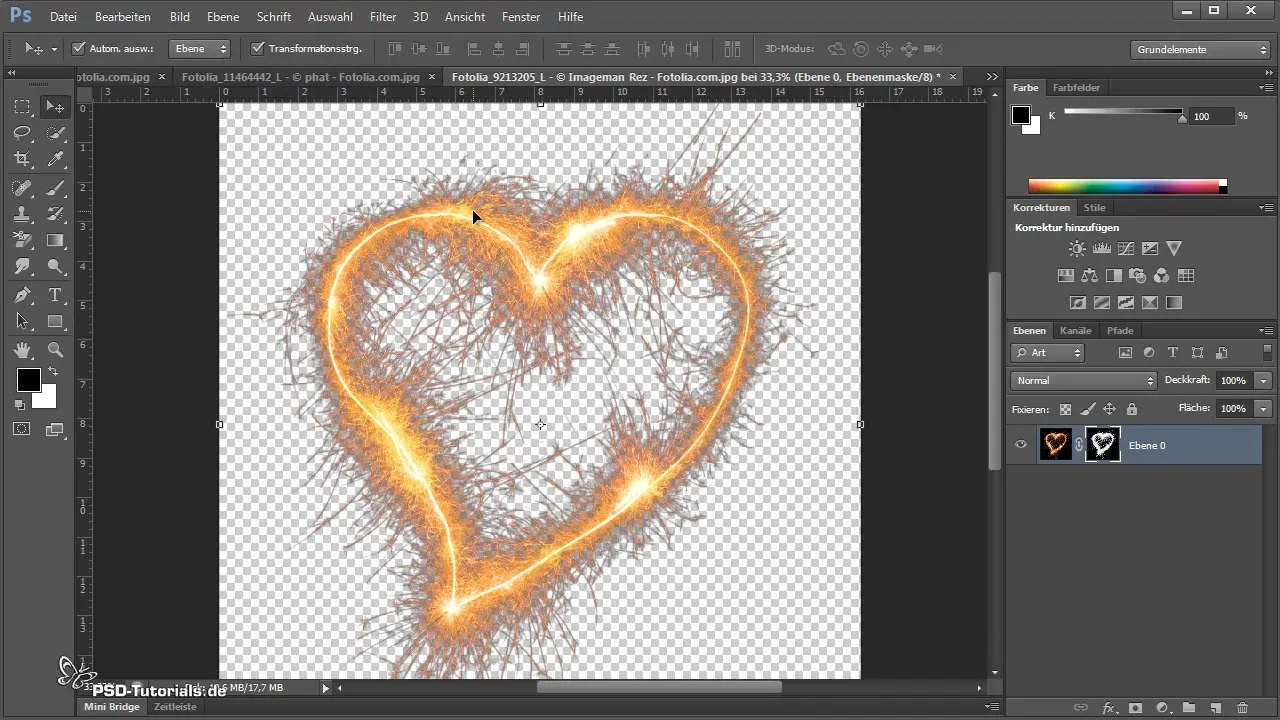
Smalkā regulēšana ar masku
Visticamāk, vēl ir palikuši daži melni maliņas. Divreiz klikšķini uz maskas un atkal izvēlies ēnu korekciju, nospiežot Kontrole + L. Pārvieto slīdņus vairāk uz gaišāko toņu pusi, lai noņemtu malas.
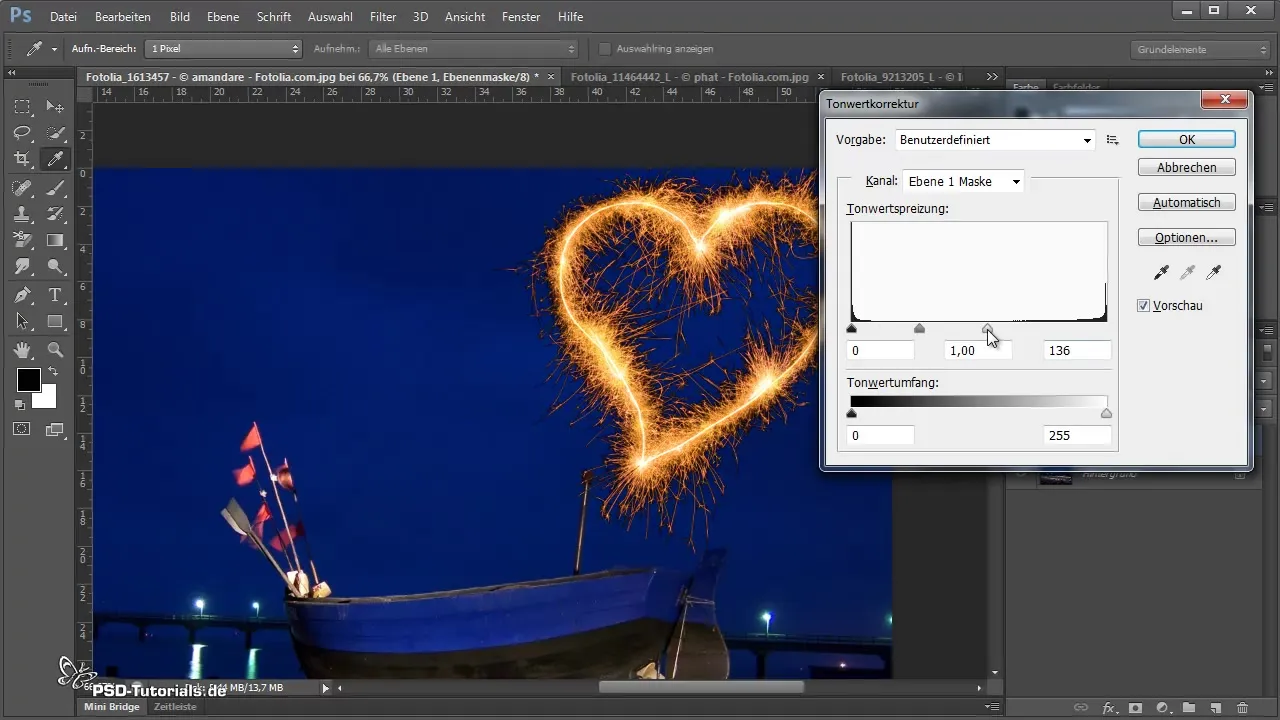
Pildījuma opciju izmantošana
Vēl viena stratēģija ir pildījuma opciju izmantošana, lai maksimizētu kontrastu starp krāsām. Veic labo peles klikšķi uz slāņa un izvēlies „Pildījuma opcija”. Pārvieto „Izslēgt” slīdni uz labo, lai noņemtu tumšākās daļas no attēla. Pārliecinies, ka tu nenonāks par tālu, lai nezaudētu svarīgas detaļas.
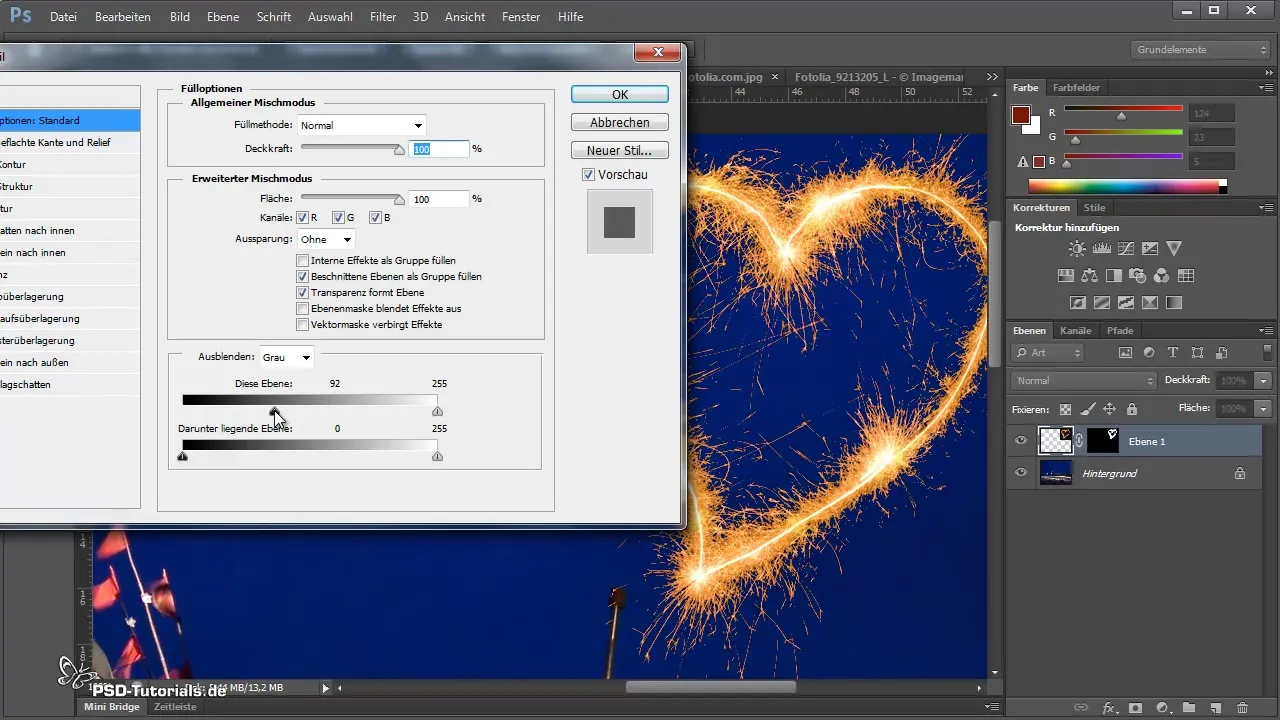
Izmanto krāsu izvēli
Vienkāršs alternatīvs veids ir krāsu vai izvēles rīku izmantošana. Izvēlies „Krāsu diapazons” no izvēles izvēlnes un noklikšķini uz melnās krāsas salūtā. Iestati toleranci augstu, piemēram, 20.000, lai optimizētu izvēli. Pēc apstiprināšanas tu vari pārvietot izvēli uz jaunu masku un, iespējams, arī apgriezt ar Kontrole + I.
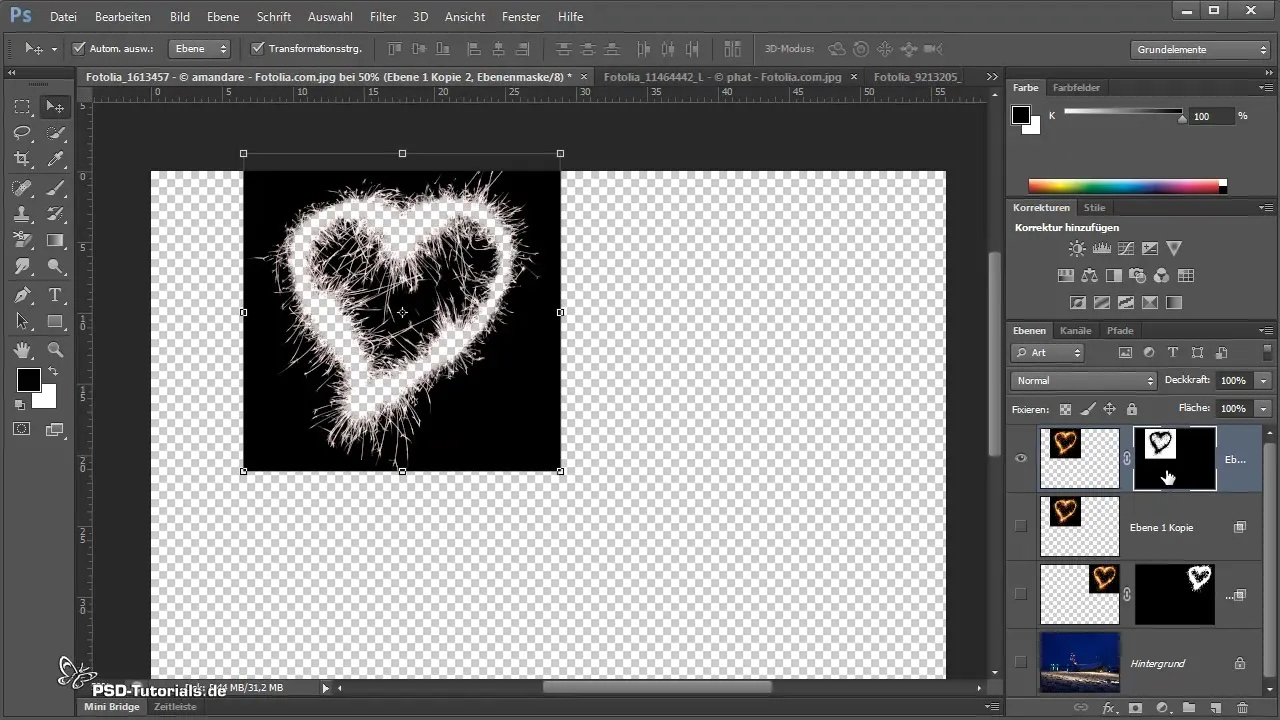
Fona dzēšgumijas izmantošana
Ja tev patīk precizitāte, tu vari izmantot fona dzēšgumijas rīku. Pārliecinies, ka esi pārvēris fona slāni uz parastu slāni. Izvēlies toņu, kuru aizsargāt, un tad ar dzēšgumiju pārvelc pāri malām, lai atbrīvotu salūtu.
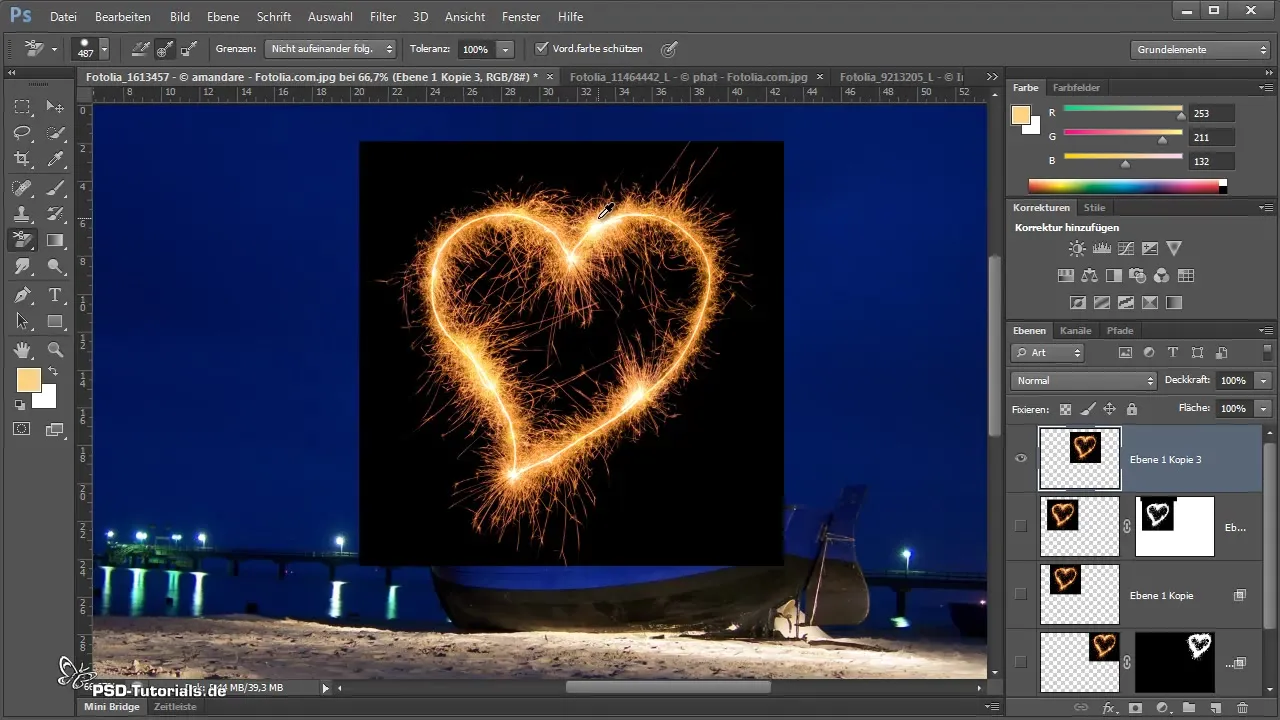
Impresīvo efektu radīšana
Tavas atbrīvotā salūta krāsas vari mainīt, pievienojot iestatījumu slāņus. Ja nepieciešams, tu vari iestatīt krāsas un piesātinājuma slāņus tā, lai tie tiktu piemēroti tikai salūtam. Lai to izdarītu, nospied ALT, kad veido griešanas masku, lai nodrošinātu, ka izmaiņas attiecās tikai uz salūtu.

Galīgās pielāgošanas un eksportēšana
Ja esi apmierināts ar rezultātu, pārbaudi savu attēlu un pārliecinies, ka malās nav iespējamu kļūdu. Veic pielāgojumus, lai kompozīcija būtu tik reālistiska, cik iespējams. Saglabā savu attēlu izvēlētajā formātā un eksportē to savai lietošanai.
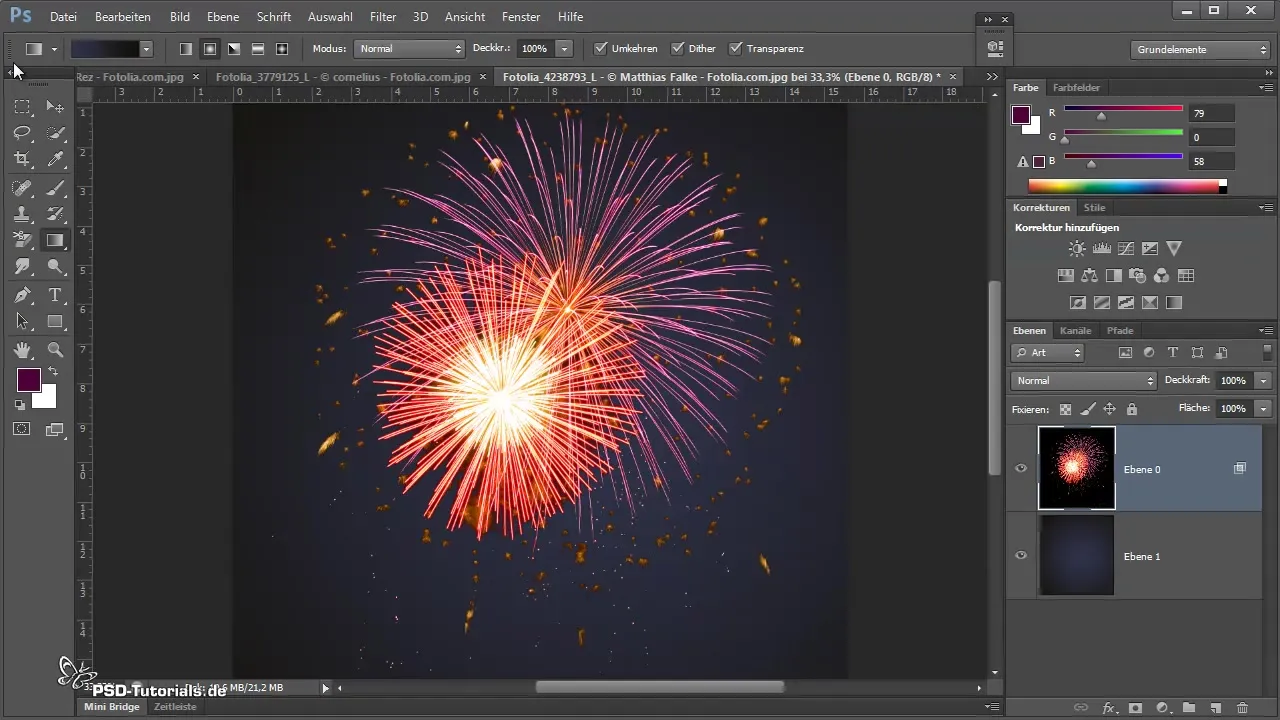
Kopsavilkums – Salūta atbrīvošana: Vienkāršas metodes optimālai atbrīvošanai
Salūta atbrīvošana ir ar pareizajām metodēm vienkārša. Sākot ar pareizā kanāla izvēli līdz precīzai ēnu korekciju pielietošanai un pildījuma opciju izmantošanai; viss veicina iespaidīgu rezultātu sasniegšanu. Izmēģini dažādas tehnikas, lai noskaidrotu, kas vislabāk atbilst tavām stilam!
Bieži uzdotie jautājumi
Kā es varu pārliecināties, ka visi melnie maliņas ir noņemtas?Izmanto ēnu korekciju un pildījuma opcijas, lai optimizētu malas un noņemtu melnas zonas.
Vai ir kāds nedestruktīvs veids, kā atbrīvoties?Jā, masku un krāsu izvēles izmantošana ir nedestruktīva un ļauj viegli atgriezties pie oriģinālattēliem.
Vai ir iespējams mainīt salūta krāsas pēc tam?Jā, pievienojot iestatījumu slāņus, tu vari mainīt atbrīvotā salūta krāsas.
Kā es varu pārliecināties, ka mana maska izskatās perfekti?Izmanto smalkus otas sitienus maskas rediģēšanā, lai veiktu precīzus pielāgojumus un sasniegtu tīru malu.


